操作系统大多是iso格式的文件,尤其是Windows系统,都是.iso镜像,如果电脑可以正常使用,iso镜像文件只需解压出来就可以安装,但是对于新手来说,可能解压iso系统都是个问题,那么新手iso系统怎么安装呢?下面小编就跟大家介绍新手安装iso镜像文件的详细步骤。
适用范围:
1、电脑当前有系统,并且可以正常使用,如果是新电脑或系统损坏,不能直接安装,需要借助U盘或光盘;
2、版本需要对应,比如当前是32位系统,如果提示无法运行64位的安装程序,也需要借助U盘或光盘;
新手安装iso镜像文件详细步骤如下
1、以ghost系统iso镜像为例,右键使用WinRAR将iso镜像文件解压到C盘之外的分区,比如解压到F盘;
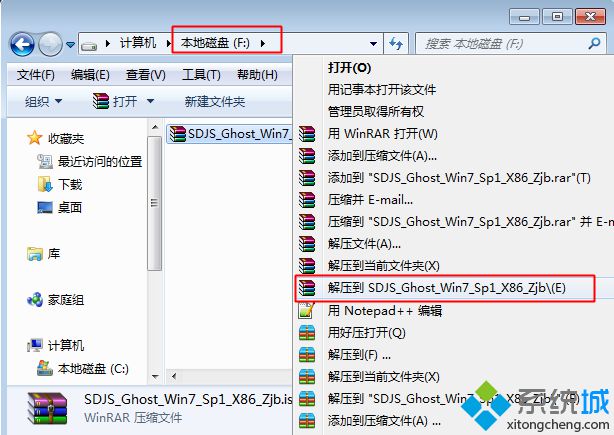
2、解压文件不能放C盘或桌面,否则无法安装,而且文件夹不能有中文,解压后的文件如图所示;
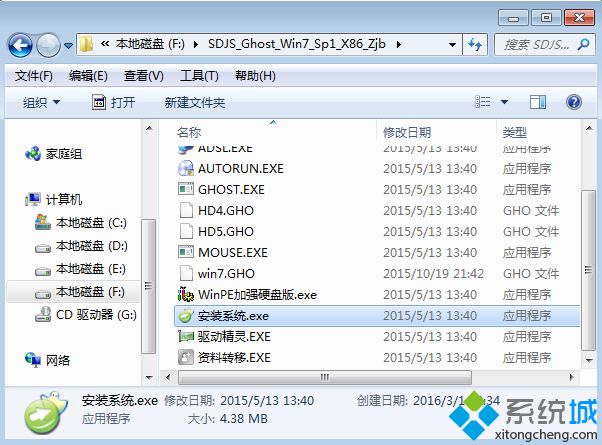
3、双击“安装系统.exe”打开Onekey Ghost,默认选择“还原分区”,映像路径是win7.gho,然后选择安装位置,一般是C盘,或根据磁盘大小选择,点击确定;

4、如果提示“没有指定ghost32/ghost64位置”,这时候点击“Ghost32”或“Ghost64”;

5、在PESOFT下的GHOST目录选择GHOST32.EXE或GHOST64.EXE,点击打开;
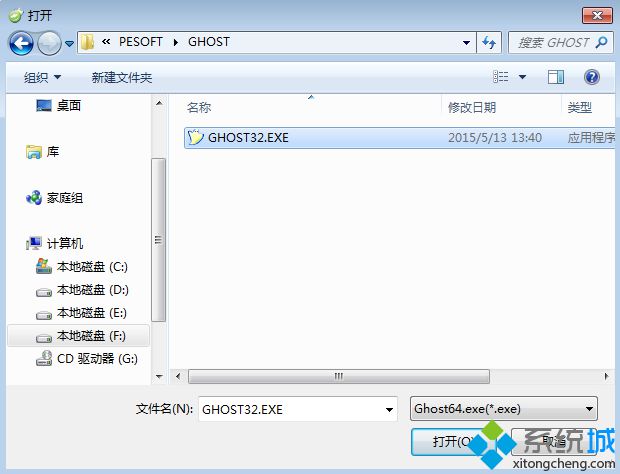
6、这时候Ghost32或Ghost64就打上勾号,选好之后点击确定;
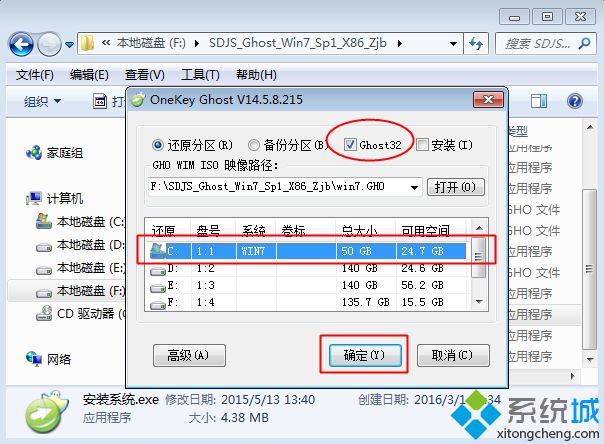
7、弹出提示框,提醒将删除C盘数据并执行还原,点击是,如果有“修复引导的选项”,也要勾选;
[外链图片转存失败,源站可能有防盗链机制,建议将图片保存下来直接上传(img-MmCL75wC-1607758834517)(http://www.010dh.com/uploads/allimg/201208/154GV951-6.png#pic_center)]
8、此时电脑重启进入这个界面,执行系统还原过程,该过程一般5分钟左右,等待进度条完成即可;
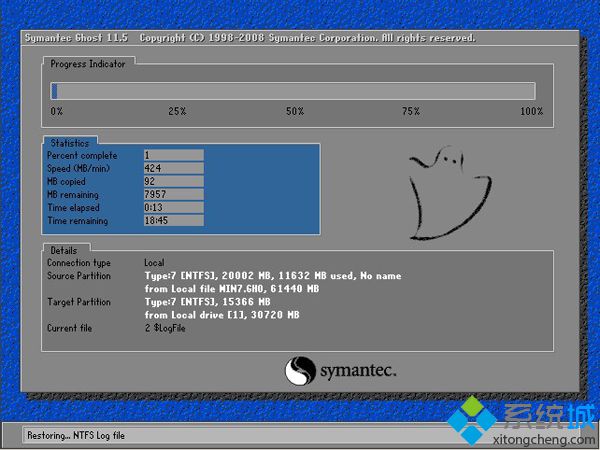
9、操作完成后电脑会再次重启,此时进入这个界面,执行系统组件安装和系统配置过程;
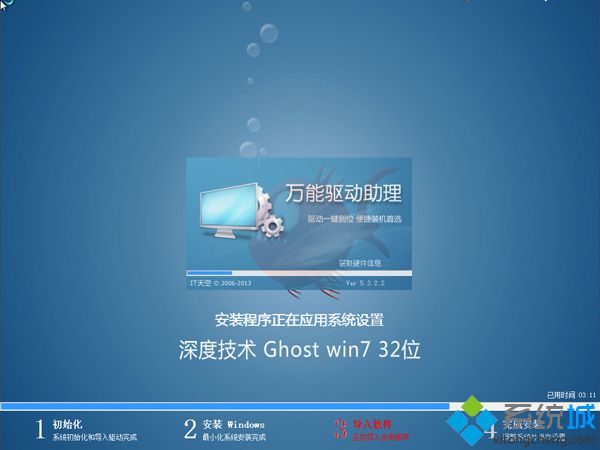
10、最后启动进入全新系统界面,iso镜像文件就安装完成了。

以上就是新手iso系统怎么安装的详细步骤,安装步骤很简单,相信作为电脑小白的你,都能学会自己安装。
本文来自 http://www.010dh.com/dnjc/126182.html>> 创作不易,转载请注明出处。
)



用法及代码示例)


)





函数的说明和简介)




![[内排序]八大经典排序合集](http://pic.xiahunao.cn/[内排序]八大经典排序合集)
